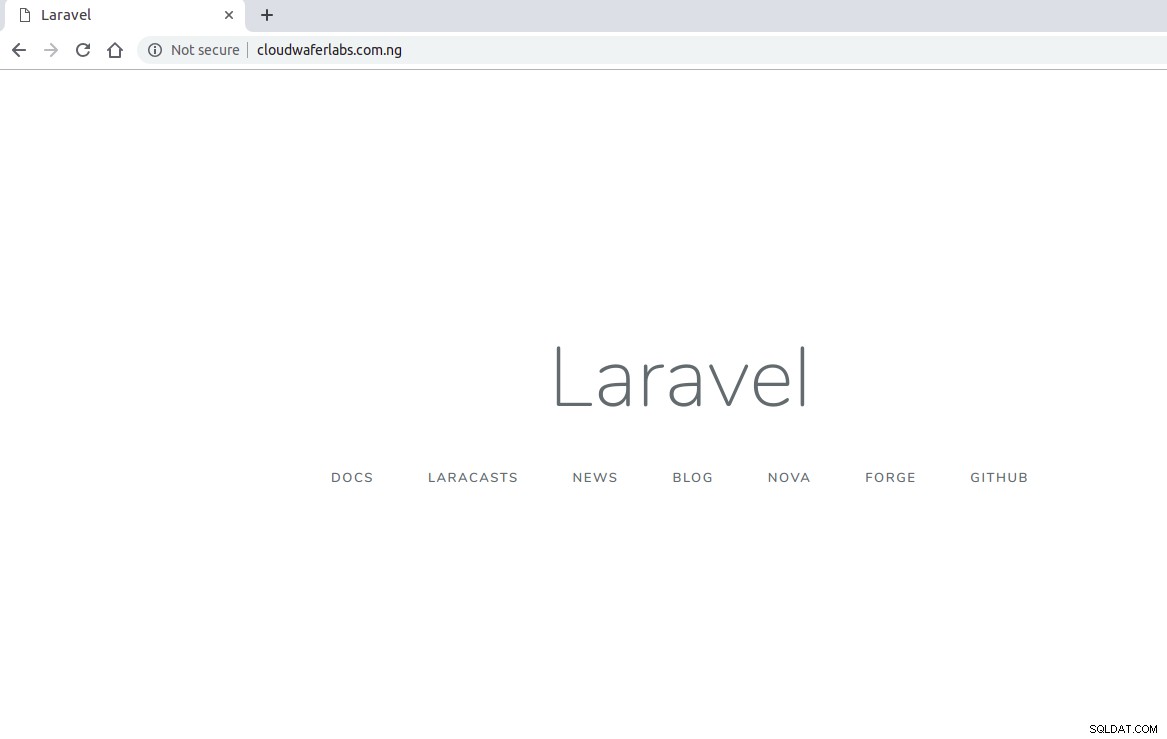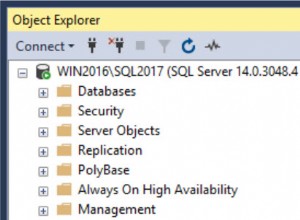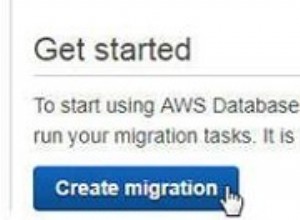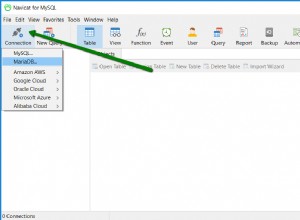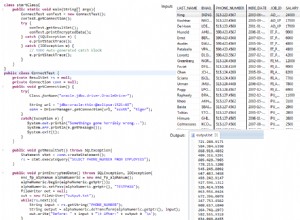Laravel è un framework web PHP gratuito e open source, creato da Taylor Otwell e destinato allo sviluppo di applicazioni web seguendo il modello architettonico model–view–controller (MVC) e basato su Symfony .
In questa guida spiegheremo come installare Laravel su un server Ubuntu 16.04 con supporto Apache, MariaDB e PHP.
Distribuzione del tuo server cloud
Se non sei già registrato con Cloudwafer, dovresti iniziare registrandoti . Prenditi un momento per creare un account, dopodiché potrai facilmente distribuire i tuoi server cloud.
Dopo esserti registrato, accedi alla tua Area clienti Cloudwafer e distribuisci il tuo Cloudwafer server cloud.
Prerequisiti: Laravel richiede l'installazione di:PHP>=7.1.3, OpenSSL PHP Extension, PDO PHP Extension, Mbstring PHP Extension, Tokenizer PHP Extension, XML PHP Extension, Ctype PHP Extension, JSON PHP Extension, BCMath PHP Extension. Installeremo anche questi mentre procediamo.
Passaggio 1:installazione del server Web Apache
Installeremo il server Web Apache dai repository ufficiali di Ubuntu utilizzando la riga di comando apt:
sudo apt-get install -y apache2
Come utente non root, ti verrà richiesto di inserire la password sudo per l'account in uso. Immettere la password e continuare l'installazione.
Verifica lo stato del server Web Apache con il comando seguente:
sudo systemctl status apache2

Passaggio 2:installa il database MySQL (MariaDB)
Puoi leggere la guida sull'installazione di MariaDB su un server Ubuntu 16.04 qui.
Passaggio 3:installa PHP
Puoi leggere la guida sull'installazione di PHP su un server Ubuntu 16.04 qui.
Passaggio 4:installa Composer
Dopo la nostra installazione di Apache e PHP, emettere i comandi seguenti per installare il pacchetto compositore.
curl -sS https://getcomposer.org/installer | sudo php -- --install-dir=/usr/local/bin --filename=composer

Passa alla directory di Laravel ed emetti i comandi seguenti per scaricare e installare Laravel per il progetto che desideri creare. Per questa guida creeremo un progetto intitolato CloudwaferProject
cd /var/www/html
sudo composer create-project laravel/laravel CloudwaferProject --prefer-dist

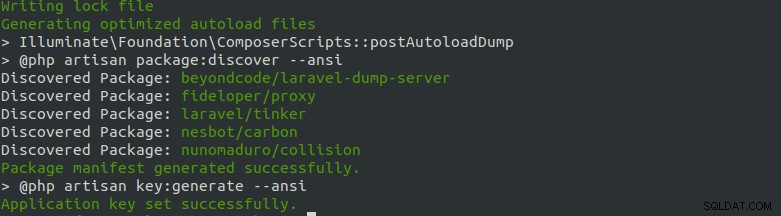
Dopo aver eseguito i comandi precedenti, verrà creata una nuova directory di progetto. Esegui i comandi seguenti per impostare le autorizzazioni corrette per quella directory.
sudo chown -R www-data:www-data /var/www/html/CloudwaferProject/
Passaggio 5:configura Apache Successivamente, configureremo il server web Apache per il nostro progetto Laravel. Il file da creare controllerà il modo in cui gli utenti accedono al contenuto di Laravel. Emetti il comando seguente:
sudo nano /etc/apache2/sites-available/laravel.conf
Digita i comandi seguenti per modificare il file laravel.conf sostituendo CloudwaferProject con il nome del tuo progetto e cloudwaferlabs.com.ng con il nome del tuo dominio:
<VirtualHost *:80>
ServerAdmin [email protected]
DocumentRoot
/var/www/html/CloudwaferProject/public
ServerName cloudwaferlabs.com.ng
<Directory
/var/www/html/CloudwaferProject/public>
Options +FollowSymlinks
AllowOverride All
Require all granted
</Directory>
ErrorLog ${APACHE_LOG_DIR}/error.log
CustomLog ${APACHE_LOG_DIR}/access.log combined
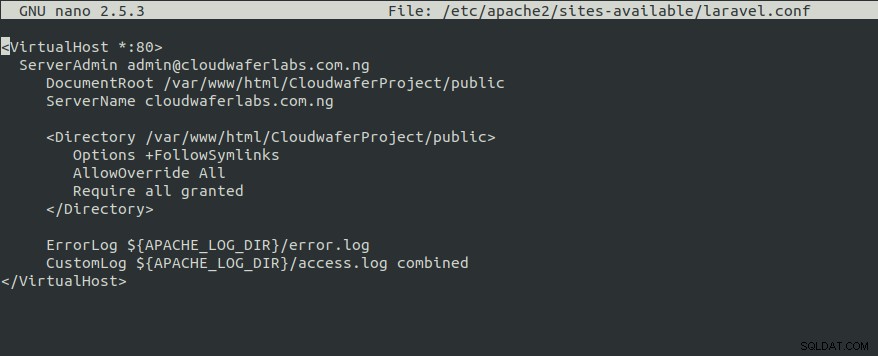
Quindi, modifica l'autorizzazione utilizzando il comando seguente:
sudo chmod -R 755 /var/www/html/CloudwaferProject/
Passaggio 6:abilita il modulo Laravel e riscrivi
Successivamente, abilita il file Laravel VirtualHost eseguendo i comandi seguenti:
sudo a2ensite laravel.conf
sudo a2enmod rewrite

Quindi, riavvia Apache con il comando seguente:
sudo systemctl restart apache2
Ora puoi visitare il nome di dominio o l'IP del tuo server sul browser.